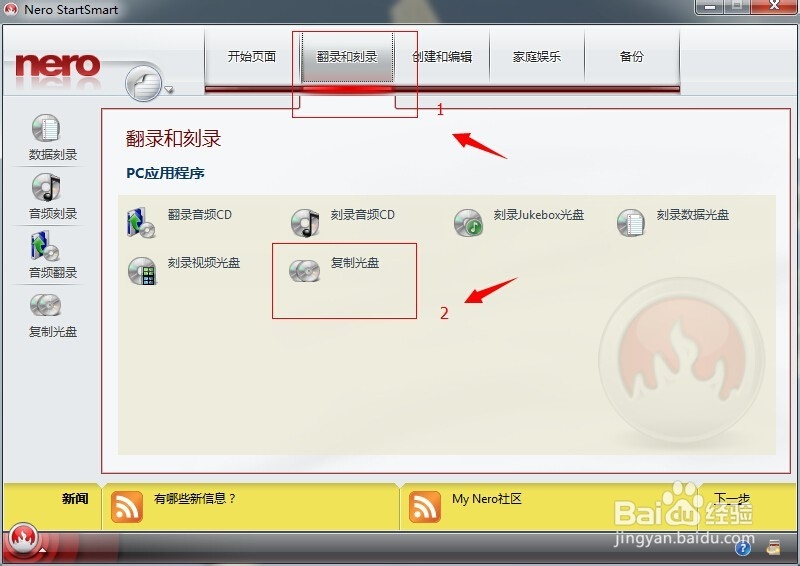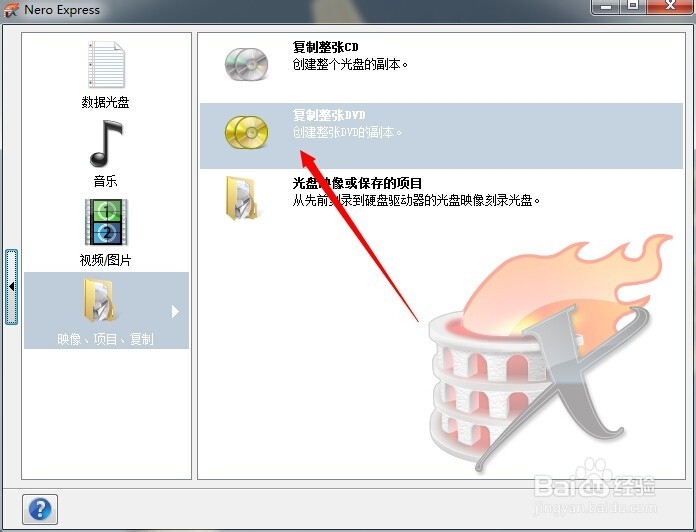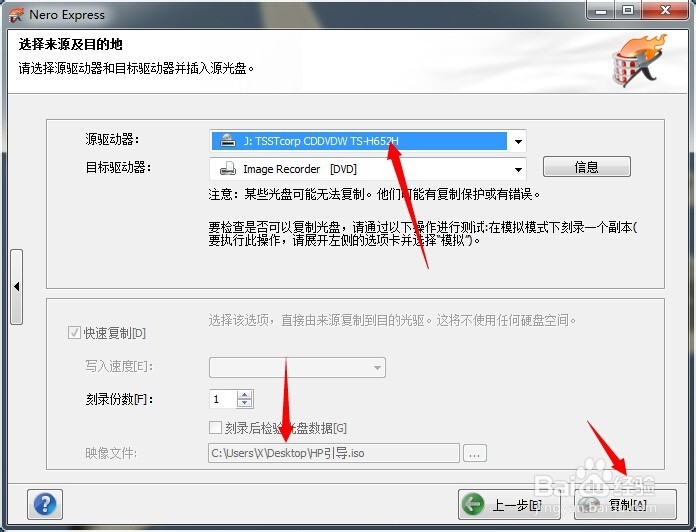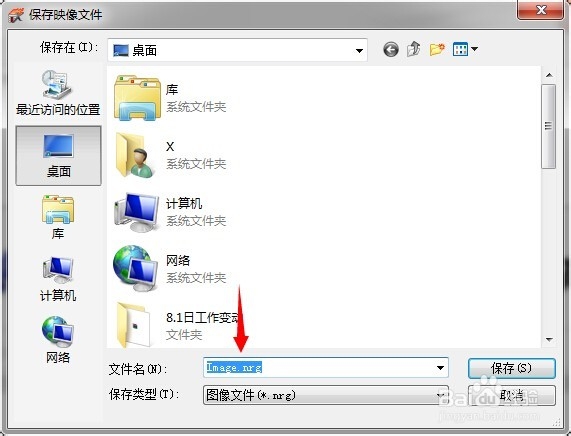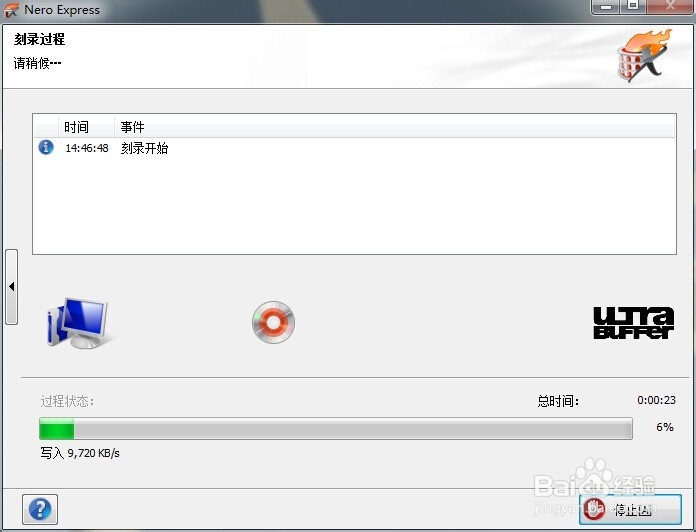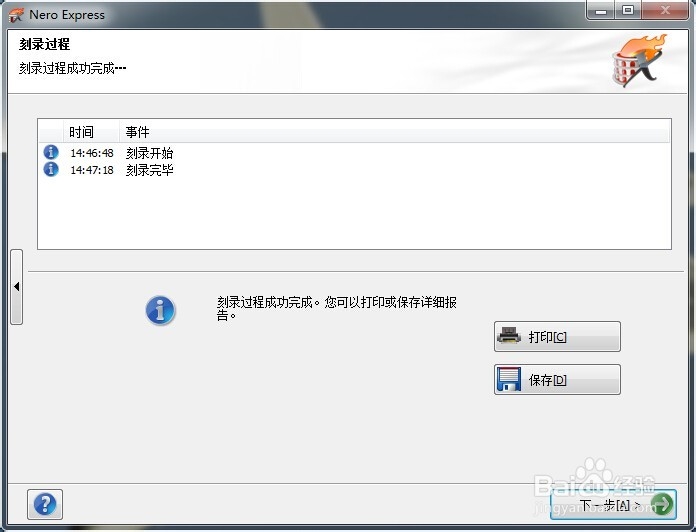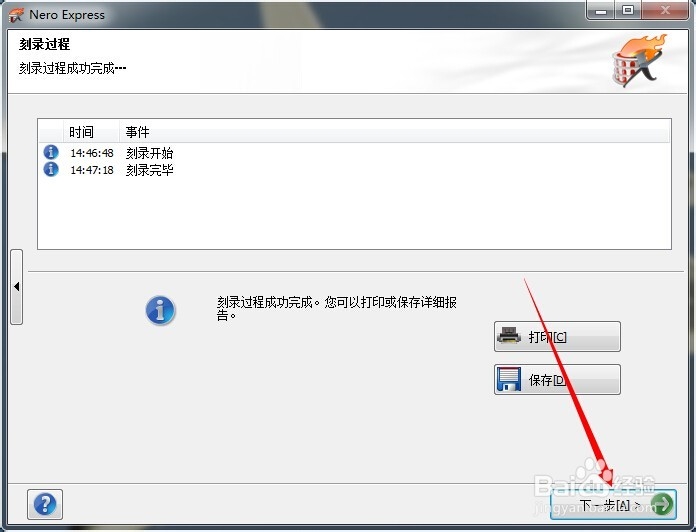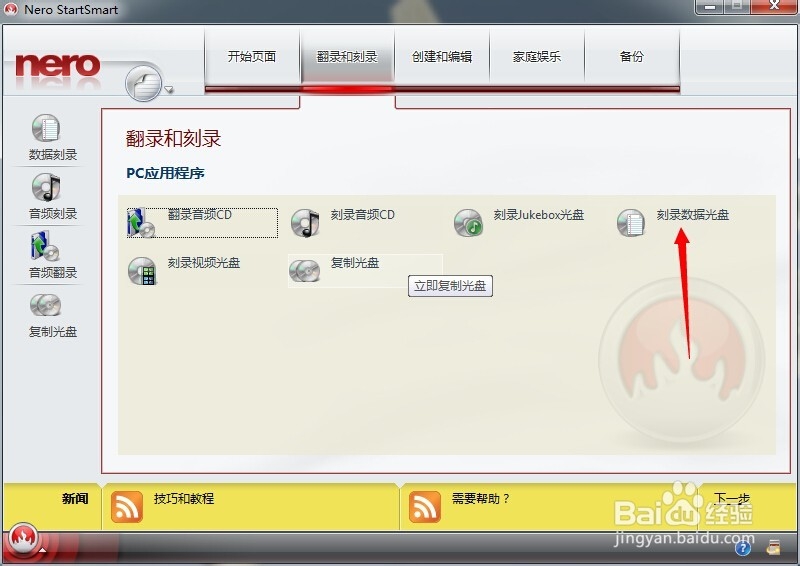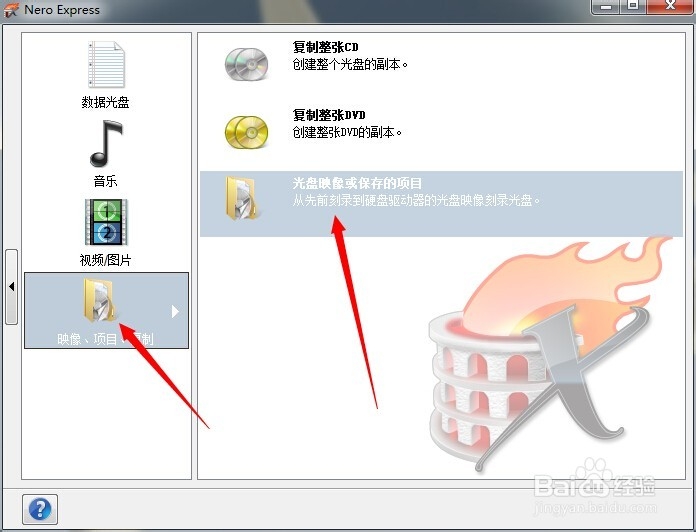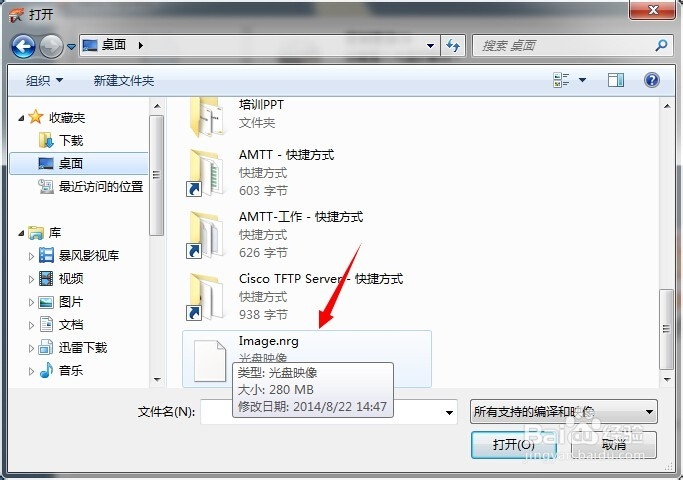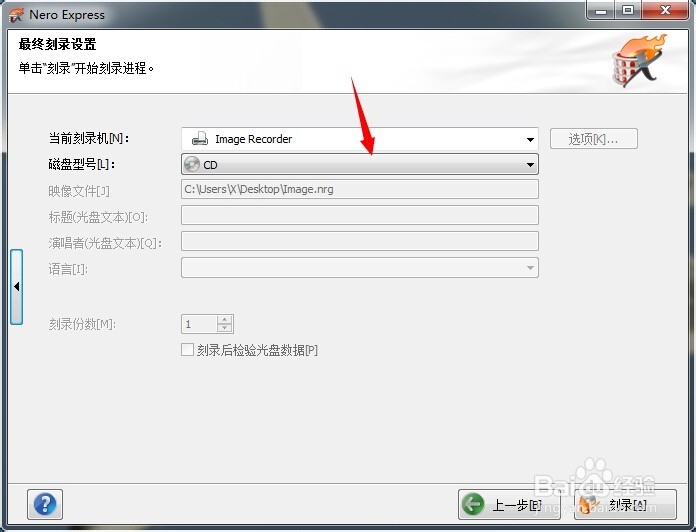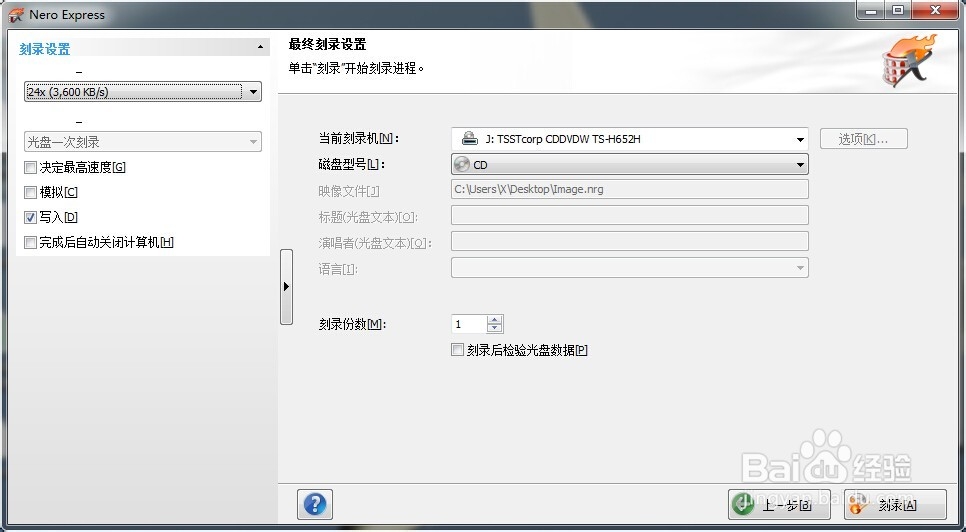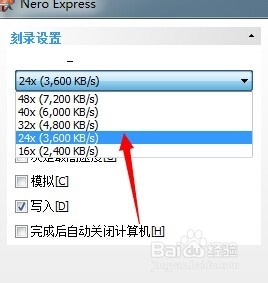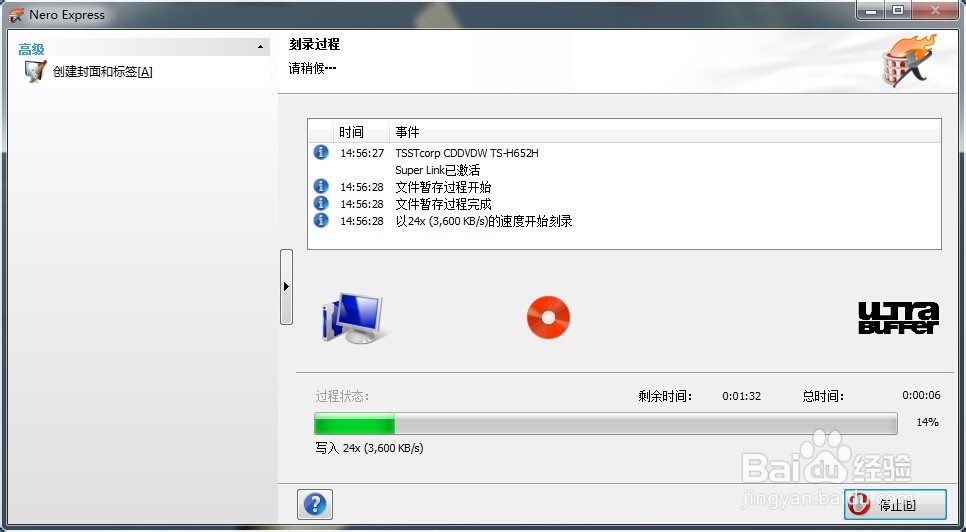如何使用刻录机刻录软件
1、首先,我们需要的硬件有实体的刻录机。我们把所有的线连接好,然后把有数据的DVD盘放入到我们的刻录机内(我这个是比较老款的刻录机)。
2、我们要做的是把光盘上的数据复制到我们的计算机内,然后再把数据拷贝到我们的空光盘中。我们点击翻录和刻录,然后点击复制光盘。
3、点击复制整张光盘。
4、我们看整张图片。原驱动器,在此就表示我们的外置刻录机。如果你还有另外一个刻录机的话,目标驱动器就是数据将在另外一台刻录机上刻录。一般有的电脑也是带有刻录功能的。我们只选择源驱动器。我们飧肇苡卫只用一台刻录机。然后点击复制。如第二张图,会提示你复制的文件存放的路径。我就放到了桌面,点击保存,就开始了复制。
5、这是复制的过程。
6、复制完毕。
7、点击下一步。
8、完成以后,会自动弹出我们已韦蛾拆篮经有的光盘。然后再插入我们的空光盘。看我们的图形界面:又回到我们最开始的画面。点击刻录数据光盘。点击下一步。
9、点击左边第四个选项,然后点击光盘映像或保存的项目。
10、然后选择我们刚才保存到桌面的文件,打开。
11、这一步一定要注意,选择的是CD 还是DVD。选择一下我们的刻录机。然后看你的笔记本和刻录机的性能。我这款前边提到过,比较老旧,所以还是慢一点吧。选择24的速度。然后点击刻录。
12、等待刻录完成。大功告成。
声明:本网站引用、摘录或转载内容仅供网站访问者交流或参考,不代表本站立场,如存在版权或非法内容,请联系站长删除,联系邮箱:site.kefu@qq.com。
阅读量:56
阅读量:92
阅读量:22
阅读量:42
阅读量:35